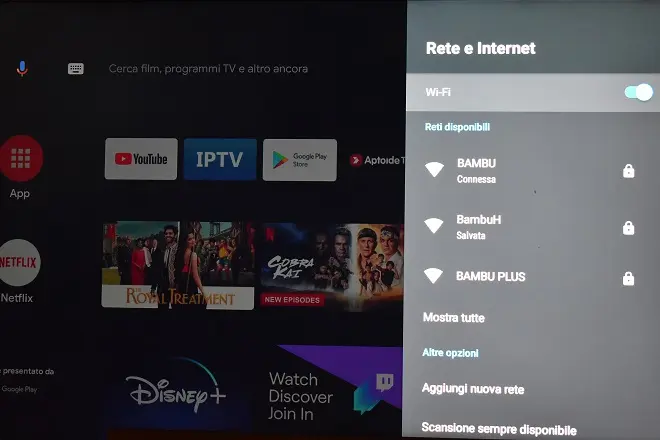
Il tuo acquisto più recente è stato un TV Hisense? Quindi è normale che tu ti senta ansioso di svincolarlo e di verificare i vantaggi descritti dal venditore.
Ma prima di farlo devi configurare la tua connessione Internet. Da lì puoi accedere ai servizi di streaming inclusi in fabbrica o scaricare quelli disponibili per il sistema operativo che controlla la tua TV.
Sarai anche in grado di scaricare e installare gli ultimi aggiornamenti software, tra molte altre attività
Connessione Internet tramite cavo Ethernet
Ci sono due opzioni per questo. Il primo consiste nell’utilizzare la porta Ethernet della TV e collegarla tramite cavo di rete al router. Un’operazione abbastanza semplice e per la quale non è richiesta alcuna configurazione.
Inoltre, è il metodo di connessione ottimale purché il televisore sia abbastanza vicino al router perché altrimenti sarà inevitabile avere dei cavi sparsi per la stanza.
Connessione Internet Wi-Fi
La seconda opzione richiede un piccolo sforzo in più poiché si tratta di collegare la TV a Internet tramite una rete wireless, il che equivale ad entrare nel suo menu di configurazione e conoscere il nome e la password della rete Wi-Fi. Tuttavia, è una procedura molto semplice che differisce a seconda del modello di TV Hisense.
Ti mostriamo i passaggi da seguire per ciascuno dei modelli televisivi Hisense attualmente in vendita.
Come collegare Smart TV Hisense Vidaa al WiFi
Accendi il tuo televisore Hisense e usa il suo telecomando per accedere alla sezione Impostazioni> Rete.
In questo menu di opzioni, seleziona Impostazioni di rete. In Tipo di connessione, seleziona Wireless.
Le reti Wi-Fi disponibili appariranno immediatamente sullo schermo. Seleziona la tua rete Wi-Fi e inserisci la rispettiva password.
Come collegare la tua Hisense Android TV al Wi-Fi
TV Hisense Android TV nuovo
Accendi la tua TV Hisense dotata di Android TV. Se non è stato configurato per la prima volta, apparirà il menu di avvio.
In questo caso, seleziona la lingua e le preferenze del paese. Successivamente, ti verrà mostrata l’opzione per connetterti alla rete Wi-Fi e al tuo account Google utilizzando le informazioni salvate sul tuo telefono Android.
Se vuoi farlo in questo modo, seleziona Continua e segui le istruzioni. Altrimenti, seleziona Salta. Una volta visualizzate le reti Wi-Fi disponibili, seleziona quella che corrisponde al tuo router e inserisci la password. Quindi continua con il processo di configurazione della TV.
TV Hisense Android TV in uso
Se invece la tua Hisense Android TV è già completamente operativa ma la connessione Wi-Fi non è configurata, segui questi passaggi.
Premi il pulsante Home sul telecomando, quindi seleziona Impostazioni (icona a forma di ingranaggio in alto a destra dello schermo).
Successivamente, seleziona l’opzione Rete e Internet e attiva la funzione Wi-Fi. Per finire, seleziona la tua rete wireless e inserisci la rispettiva password.
Come collegare la tua Hisense Roku TV al WiFi
Accendi il dispositivo. Se la tua Hisense Roku TV non ha ancora completato il processo di configurazione di avvio, inserisci le informazioni richieste fino a quando non viene visualizzata l’opzione di configurazione della rete wireless.
Seleziona la tua rete Wi-Fi, inserisci la password e segui le istruzioni sullo schermo per completare il processo di configurazione di avvio del sistema operativo Roku TV.
Ora, nel caso in cui la TV funzioni senza una connessione Internet wireless, attenersi alla seguente procedura.
Accendi la tua Hisense Roku TV e premi il pulsante Home per accedere all’interfaccia principale del sistema Roku. Quindi seleziona Impostazioni > Rete > Configura connessione > Wireless. Scegli la tua rete Wi-Fi e inserisci la password.